无法开机的原因是win10系统崩溃
 发布于2024-11-25 阅读(0)
发布于2024-11-25 阅读(0)
扫一扫,手机访问
最近有小伙伴反应电脑的win10系统崩溃了,无法开机进入系统里面修复,这可怎么办呢?其实我们可以从新下载一个系统,使用U盘进行安装,今天小编带来了详细的解决步骤,具体的一起来看看吧。

win10崩溃无法开机的解决方法
下载链接
启动盘制作:
>>>大白菜怎么制作U盘启动盘<<<
win10系统下载:
>>>2020微软新系统win10<<<
>>>雨林木风二合一装机版win10<<<
>>>雨林木风Ghost Win10 安全装机专业版X64 v2020.01<<<
>>>系统之家Ghost Win10 完整驱动纯净版x64 v2020.01<<<
1、首先需要重启电脑,接着一直按住F8进入电脑的高级启动选项,这个时候可以选择使用最近一次的正确配置来启动电脑。

2、然后我们进入系统之后,就可以在刚刚检测到的d:\Windows\system32\drivers\spoon.sys报错的文件删除就可以了。
3、最后就可以通过路径找到该文件进行删除,也可以用通过命令提示符窗口直接把文件删除。
4、然后重启电脑,在出现开机画面时用u盘启动快捷键的方法进入到大白菜U盘装机系统主菜单界面,选择安装系统,按回车键确认选择。
二、电脑在一开始启动时,按[DEL]键,进入BIOS。
1.下方的英文:Press DEL to enter SETUP,就是按[DEL],进入BIOS设置的意思。

2.在BIOS里,选第二项,再进去把启动顺序改成带有USB字样的选项为第一位。
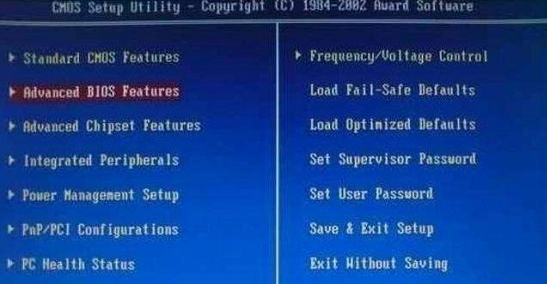
3.然后制作一个大白菜win10系统U盘启动盘,把U盘启动盘插入电脑的USB接口,按提示进行重装系统win10。
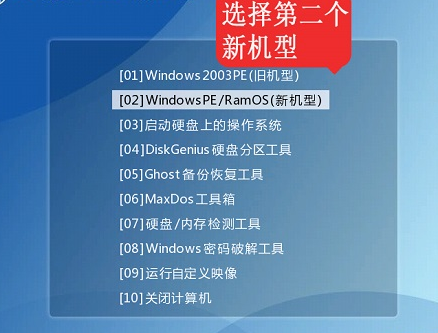
4、这样安装完成后,再进入BIOS,把启动顺序改回来,改成HDD(即硬盘)为第一位,USB为第二位。这样操作系统就安装完成了。
系统下载相关问题
如何用U盘重装win10系统>>>
戴尔win10重装系统教程>>>
win10安装教程>>>
产品推荐
-

售后无忧
立即购买>- DAEMON Tools Lite 10【序列号终身授权 + 中文版 + Win】
-
¥150.00
office旗舰店
-

售后无忧
立即购买>- DAEMON Tools Ultra 5【序列号终身授权 + 中文版 + Win】
-
¥198.00
office旗舰店
-

售后无忧
立即购买>- DAEMON Tools Pro 8【序列号终身授权 + 中文版 + Win】
-
¥189.00
office旗舰店
-

售后无忧
立即购买>- CorelDRAW X8 简体中文【标准版 + Win】
-
¥1788.00
office旗舰店
-
 正版软件
正版软件
- Win10 OEM版的含义是什么
- 现在安装的win系统里面往往都有非常多的不同版本可以选择,其中不少用户对于OEM版这个说辞不是很了解,其实这个就是指的是出厂是安装好的win系统。win10oem版什么意思答:简单理解成随电脑出厂预装的Windows系统。全称是OriginalEquipmentManufacturer,翻译成原始设备制造商。1、OEM系统都是只可以随着机器出货的,一般都是安装在电脑上,无法进行零售。2、OEM系统不可以从旧的操作系统升级,只可以全新的安装。3、配套也比较简单,一般都是一个简单的授权书,或者是附送“系统恢复
- 7分钟前 win 意思 oem版 0
-
 正版软件
正版软件
- Windows 11升级说明:i5第七代是否可行
- 第七代i5处理器是一款已经服役很久的处理器,因此有的用户不清楚它是否能够满足最新win11系统的升级需求,我们可以通过在微软的列表中得知相关消息,下面就跟着小编一起来看一下具体的情况吧。7代i5可以升级win11吗:答:无法直接升级系统。但是可以通过pe系统升级。方法一:1、在微软公布的win11支持处理器列表中,最低支持到第八代处理器。2、因此第七代i5就无法通过正常的预览体验计划来升级win11系统了。3、不过其实我们也可以通过更改文件,或是修改注册表等其他方法跳过系统检测。4、跳过系统检测之后,我们
- 22分钟前 升级 win i 0
-
 正版软件
正版软件
- Win10 2004更新:推送时间和更新指南
- win102004也叫win10五月更新、20H1、Build19041.264等,该版本经过大半年的测试后,系统性能也越来越稳定了,大量的新功能加持下,让很多的用户们都迫不及待了~win10更新2004推送时间:win102004版本将在2020年5月28日(本周四)开始推送更新。但win102004版本ISO镜像下载已经上线了,如果用户们想要立即体验的。可以点我下载win102004版本>>注:下载的系统进行安装,相当于重装系统,会抹除数据,建议等待自动的更新推送。win102004更新教
- 37分钟前 win更新 推送时间 更新教程 0
-
 正版软件
正版软件
- KB4530711更新包的内容是什么?
- 微软在2019年12月10日再一次对于win10操作系统的更新,此次更新版本号为KB4530711,内部版本15063.2224。此次更新修复了之前版本中出现的各种缺陷和bug,还改进了一些尚未完善的功能:对于win10虚拟化、Win10内核、Win10外围设备等等。那么详细的更新内容就来看下小编带来的最新消息吧~希望可以帮助到你。KB4530711更新了什么1.新以改进Windows执行基本操作时的安全性。2.更新以改进使用外部设备(如游戏控制器和Web摄像头)时的安全性。改进和修补程序此安全更新程序包
- 52分钟前 更新内容 KB更新 更新细节 0
-
 正版软件
正版软件
- 解决win101903最新版本更新失败01900223的问题
- 在安装升级了win101903过程中,有的小伙伴电脑就出现了更新失败并且提示01900223的情况,对于这种问题小编觉得可能是我们的系统在更新的过程中出现了一些冲突错误导致的更新失败,来看看怎么解决失败问题吧。win101903版本更新失败01900223怎么办:一、备份系统在更新win101903系统之前可以先备份当前系统,如果更新之后有任何不满意的地方可以方便恢复原来的系统1、使用快捷方式“Win+i”打开“设置”,找到“更新和安全”点击进入。2、然后在左侧找到备份,选择右侧的转到“备份和还原”点击进
- 1小时前 09:30 解决方法 更新失败 win更新失败 版本更新失败 0
最新发布
-
 1
1
- KeyShot支持的文件格式一览
- 1628天前
-
 2
2
- 优动漫PAINT试用版和完整版区别介绍
- 1668天前
-
 3
3
- CDR高版本转换为低版本
- 1813天前
-
 4
4
- 优动漫导入ps图层的方法教程
- 1667天前
-
 5
5
- ZBrush雕刻衣服以及调整方法教程
- 1663天前
-
 6
6
- 修改Xshell默认存储路径的方法教程
- 1679天前
-
 7
7
- Overture设置一个音轨两个声部的操作教程
- 1657天前
-
 8
8
- PhotoZoom Pro功能和系统要求简介
- 1833天前
-
 9
9
- 优动漫平行尺的调整操作方法
- 1664天前
相关推荐
热门关注
-

- Xshell 6 简体中文
- ¥899.00-¥1149.00
-

- DaVinci Resolve Studio 16 简体中文
- ¥2550.00-¥2550.00
-

- Camtasia 2019 简体中文
- ¥689.00-¥689.00
-

- Luminar 3 简体中文
- ¥288.00-¥288.00
-

- Apowersoft 录屏王 简体中文
- ¥129.00-¥339.00